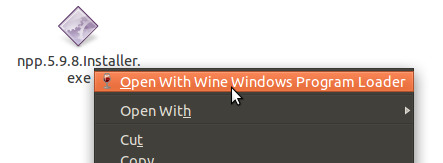问题描述
.exe 和 .msi 文件(Windows 软件)可以安装在 Ubuntu 中吗?
最佳回答
简短回答
Ubuntu 中的 .exe 文件不是 binary-compatible。然而,Linux 的兼容层(例如 Wine )能够运行 .exe。
详细解答及解决方案
根本问题:
Ubuntu 是一个与 MS Windows 完全不同的系统。不仅外观不同,而且其核心功能也使用不同的机制。
.exe 文件的问题在于它们特定于 Windows。没有其他系统能够运行它们,因为它们的内容被设计为在微软的系统上运行。 Linux 使用不同的标准、不同的概念,因此 Ubuntu 应用程序需要适应它们才能正常工作。
如果您刚刚从 Windows 迁移并开始使用 Ubuntu,您可能会对 .exe 文件无法运行感到惊讶。当 double-clicking 为 .exe 时,可能会出现不同的症状,要么出现错误消息,要么根本没有任何效果。这一切都会发生,因为 Ubuntu 不知道应该做什么来运行该文件。 Ubuntu 不了解 MS Windows 在“幕后”如何工作,因此它无法执行其中的代码。用技术术语来说,Windows 和 Linux 可执行文件不是 binary-compatible。
寻找替代品
您应该做的第一件事是意识到您很可能不想运行该 .exe 文件。您习惯的大多数 Windows 应用程序都可以在 Ubuntu 软件中心找到其 Ubuntu 替代品。
因此,当您尝试运行 .exe 文件时,第一步是检查是否有同一应用程序的 Ubuntu 版本(例如 Firefox – 它有 Windows 和 Ubuntu 版本),或者一个相近的替代版本,这不是相同的应用程序,但执行 99% 相同的操作。例如,如果您想要撰写文档,您将需要使用 LibreOffice,而不是 MS Office。
我怎样才能找到替代方案?
这里有一些提示。
-
搜索 Ubuntu 软件中心。\n\n
-
启动 Ubuntu 软件中心,在搜索框中输入您要查找的应用程序类型。例如,输入 “photoshop” 会找到 GIMP,这是一个很棒的高级图像编辑工具,并且是 Adobe Photoshop 的绝佳替代品。
-
许多 Windows 应用程序也适用于 Ubuntu,并且在 Ubuntu 软件中心有相同的版本,这是在 Ubuntu 中安装软件的首选方式。
-
-
搜索 Ask Ubuntu(就在这个网站)。\n\n
-
这里有很多问题解释了哪些应用程序可以用作替代品。另外,如果您需要 software-recommendation ,请不要忘记 ask a question 。
-
-
This Ubuntu Help page 包含寻找替代方案时的重要提示。
好的,但并非所有应用程序都有替代方案。在许多情况下,您无论如何都想运行 .exe 程序。示例包括:
-
您正在尝试运行一个应用程序,而该应用程序的替代方案毫无意义。对于大多数视频游戏,您会想要运行它们而不是替代方案。
-
您可能想运行原始应用程序而不是替代应用程序,因为替代应用程序不够好。例如,许多人认为 Photoshop 是比 GIMP 更好的编辑器。
-
这是一个非常 Windows-specific 的程序,在 Linux 上没有什么意义。
幸运的是,您可以获得在 Ubuntu 上运行的 .exe 文件。
使用 WINE 在 Ubuntu 上运行 .exe 文件
Wine 是什么?嗯,从技术上讲,它是一个兼容层。这意味着它为您尝试运行的任何 .exe 应用程序提供类似于 Windows 的环境。因此,使用 WINE .exe 文件将在 Ubuntu 上运行。
默认情况下不安装 WINE。您可以通过以下方式获取:
-
在 Ubuntu 软件中心搜索 “wine”。
-
运行命令:
sudo apt-get install wine。
有关安装 WINE 的详细信息可以在 this question 中找到。
好的,所以我安装了 WINE。怎么办?
继续启动您的 .exe 文件!双击它,如果运气好的话,一切都会像在 Windows 上一样。瞧\xe0!
警告:并非所有应用程序在使用 WINE 运行时都会正常运行。 WINE 绝不是完美的,并且由于它假装是 Windows 环境而不是真正的 Windows 环境,因此某些应用程序可能会出现故障。常见问题可能包括字段显示不正确、视频游戏全屏问题、copy-protection 问题。其中一些问题可以轻松解决,请务必检查 WINE application database 并使用 google 查找提示,以防您的 .exe 无法正常工作。
使用 PlayOnLinux 在 Ubuntu 上运行 Windows 应用程序
您可能会喜欢另一个工具,它可以帮助您运行 Windows 应用程序。
它称为 PlayOnLinux ( website ),支持相当广泛的软件 ( browse )。
它的作用是运行特定版本的 Wine,众所周知,该版本最适合您愿意运行的应用程序。它还安装了额外的路径以提供与 Ubuntu 的最大兼容性。但你不需要知道这一点;一切都是自动完成的。
因此,PlayOnLinux 在运行众所周知的软件(包括许多视频游戏)时往往会提供最佳结果。
安装 PlayOnLinux:
-
在 Ubuntu 软件中心找到它,或者
-
运行
sudo apt-get install playonlinux
使用 PlayOnLinux:
运行 PlayOnLinux 应用程序,而不是 double-clicking .exe(通过 WINE 启动它)。选择工具栏上的 “Install” 按钮,然后选择您要安装的应用程序。 PlayOnLinux 将引导您完成安装过程(当然您将需要安装介质)。
完成后,您安装的应用程序将显示在 PlayOnLinux 主窗口中。双击启动它!
商业解决方案
如果您对 WINE 不满意,还有一些在 Linux 上运行 Windows 应用程序的商业软件。最 well-known 之一是 CrossOver 。在某些情况下,它具有明显更好的结果,但它不是免费提供的。
次佳回答
如果您首先安装,则可以
通过软件中心的 Wine 兼容层,您可以在 Ubuntu 中安装 Windows 应用程序。但请注意,并非所有应用程序都能完美运行或没有故障。有些应用程序甚至无法使用,而其他应用程序则可以完美运行(请参阅 Wine Application Database 以了解各种程序的运行情况)。请参阅 How to install and configure Wine? 来帮助您安装它。
一旦安装了 Wine,您只需双击 .exe 或 .msi 文件即可运行它。如果由于某种原因这不起作用,请右键单击该文件并选择“使用 Wine Windows 程序加载器打开”。当然,仅运行来自您信任的来源的可执行文件,以避免 Windows 恶意软件。
\\n
\\n
如果遇到兼容性问题,您可能希望尝试 ppa:ubuntu-wine/ppa 软件源中的最新 Wine Beta 版本(请参阅 What are PPAs and how do I use them? )。
您还可以考虑安装 Winetricks 、 CrossOver 或 CrossOver Games 以更轻松地安装和使用软件。
要查看 Windows 软件的调试输出(以防出现问题),请使用 wine msiexec /i file.msi 或简单地 wine file.exe 从终端运行它。
第三种回答
是的,用酒。
前往 Ubuntu 软件中心获取它。
这是 ppa 的链接\n https://launchpad.net/~ubuntu-wine/+archive/ppa
这是有关如何安装的视频\n http://www.youtube.com/watch?v=hZgjgeDQVo4
这是有关安装基本应用程序的视频\n http://www.youtube.com/watch?v=RLRLWEfdFqY&feature=related
这里是 wine wiki,它将为您提供更多信息。\n http://wiki.winehq.org/HowTo
如果您想从 CD 玩游戏,您可以在 linux 上安装 play,这也可以在 Ubuntu 软件中心找到。希望这可以帮助
第四种回答
您首先需要安装 Wine 兼容层,它将允许您在 Ubuntu 上运行 Windows 应用程序:
-
打开 Ubuntu 软件中心
-
搜索 “Wine”
-
安装“Wine Microsoft Windows 兼容层”
接下来你需要告诉Ubuntu这是一个程序。
-
右键单击
.exe文件并选择属性 -
转到权限并选中允许将文件作为程序执行
现在你可以运行程序了
-
右键单击
.exe文件并选择使用 Wine Windows Program Loader 打开
就这样,程序现在应该可以正常运行了。我使用各种 Windows 软件(包括 Windows 版本的 Mono)对此进行了测试。
第五种回答
对于不能在 Wine 中运行的应用程序,您可以通过在虚拟机中安装 Windows 来使用 Virtualbox。 Virtualbox 支持 3D 加速。
另请参阅以下问题:
第六种回答
Wine 并不是一个完美的答案,因为您可能会遇到许多兼容性问题。您可以考虑首先在 WineHQ.org 检查您的申请。白金是最好的级别,然后是金、银、铜,最后是垃圾。
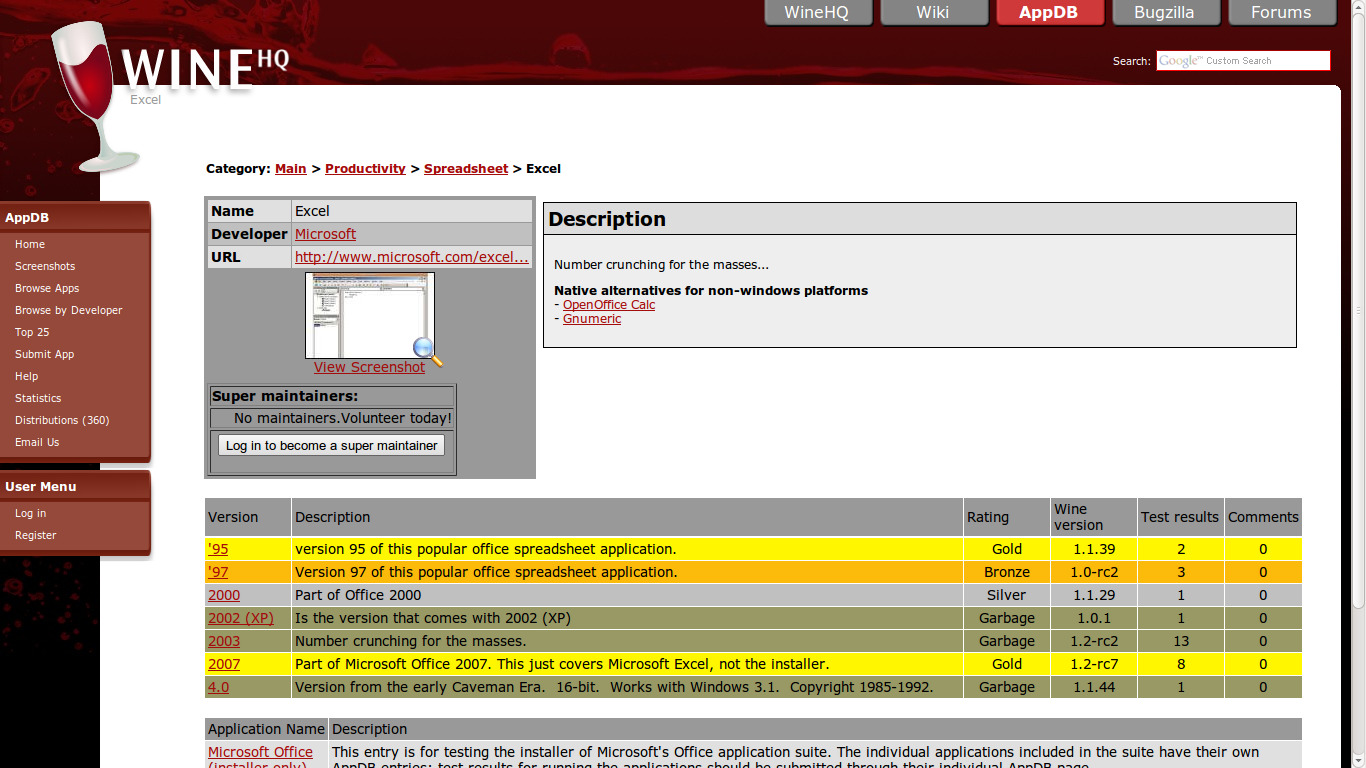
如果您想运行游戏,您可以尝试特殊版本的 Wine,例如 PlayOnLinux(免费)或 CrossOver(付费)。否则,普通应用程序只需少量配置即可运行良好。
第七种回答
首先,.EXE 文件是 Windows 可执行文件。在 Linux 和其他基于 *nix 的系统中,我们不使用 .EXE 作为程序可执行文件的文件扩展名。相反,我们使用 chmod 命令设置程序的可执行权限。
其次你的问题太宽泛了。我假设您正在尝试运行哪个 ‘.EXE file’ 您正在尝试运行 Windows 应用程序?有一个名为 WINE 的程序,它能够成功地运行 Windows 程序。
但是,强烈建议您使用本机替代应用程序,因为它的性能会更好,并且可以更好地与桌面集成。
第八种回答
您应该知道 Ubuntu 是与 Windows 完全不同的操作系统。文件结构不兼容。所以.exe文件是为Windows设计的,而不是Linux。因此他们不会工作。
话虽如此,有些 .exe 文件可以通过名为 wine 的程序在 Linux (Ubuntu) 中正常运行。最新的稳定版本应该在软件中心。
不过,我最强烈的建议 – 在安装 wine 之前 – 是访问开发人员网站并熟悉它可以做什么和不能做什么,以及已知哪些 Windows 程序可以使用它。
最后,有 1000 个专为 Linux 设计的应用程序,它们的功能与 Windows 应用程序的功能大致相同。许多都是 cross-platform,例如 VLC、Firefox 等。
第九种回答
Windows ‘exe’ 文件无法在 Linux 上运行,Linux 是不同类型的操作系统。 \n您可以安装 wine,然后重试。在大多数情况下效果很好。
并且给 ubuntu 一个公平的机会,在大多数情况下你不需要 Windows。您只是觉得这是计算机体验的必要组成部分。
第十种回答
除了 WINE 实现之外,如果您有 Windows 的副本,您可能还想研究 VirtualBox 或其他一些虚拟化技术。
以下是获取设置的链接:\n http://www.ubuntugeek.com/create-and-manage-virtual-machines-using-virtualbox.html
使用 VM(虚拟机)的一个缺点是它们通常是为高端计算机保留的,因为它们是操作系统内部的操作系统,会占用额外的操作系统资源。
优点是它们更容易备份,并且在发生灾难性软件故障时 re-instate。
维基百科有一篇关于 VirtualBox 和虚拟化的文章。我只能发布一个链接,直到我获得更多精彩点,所以我认为该教程将是一个更好的链接,因为它有一个简短的描述